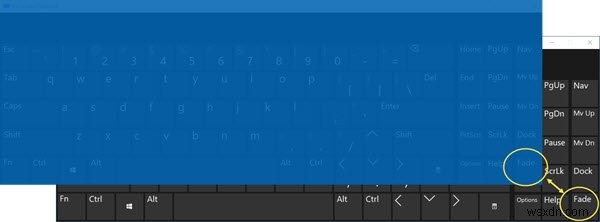यदि आपका विंडोज 10 ऑन-स्क्रीन कीबोर्ड बिना किसी स्पष्ट कारण के पारदर्शी या पूरी तरह से सफेद हो गया है, तो यह पोस्ट दिखाता है कि इसे जल्दी से कैसे ठीक किया जाए। विंडोज ऑपरेटिंग सिस्टम में एक ऑनस्क्रीन कीबोर्ड . शामिल है जिसका निष्पादन योग्य osk.exe . है . यह Wind0ws 10 के ऐक्सेस ऑफ एक्सेस फीचर का एक हिस्सा है, जिसके परिणामस्वरूप आप फिजिकल कीबोर्ड के बजाय अपने माउस की मदद से पीसी को ऑपरेट कर सकते हैं।
ऑनस्क्रीन कीबोर्ड पारदर्शी हो जाता है
जब ऑनस्क्रीन कीबोर्ड पारदर्शी हो जाता है या केवल बॉर्डर प्रदर्शित करता है, तो आप उस तक नहीं पहुंच सकते। साथ ही, आप इसे पूरी तरह से दृश्य से नहीं हटा सकते। इसे ठीक करने के लिए, आप निम्न कोशिश कर सकते हैं:
- फीका बटन चेक करें
- विंडोज टच कीबोर्ड ट्रबलशूटर चलाएं
- ऑन-स्क्रीन कीबोर्ड प्रक्रिया को पुनरारंभ करें
- किलकीबोर्ड का उपयोग करें।
1] फ़ेड बटन को चेक करें
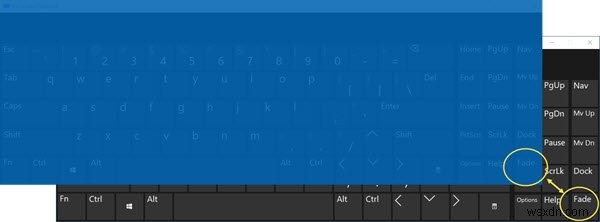
चेक करें फीका बटन जो आप नीचे दाएं कोने में देखते हैं। यदि यह सक्षम है, तो यह ऑनस्क्रीन कीबोर्ड को पृष्ठभूमि में फीका पड़ने देता है।
बटन को टैप करें, और कीबोर्ड फिर से दिखाई देना चाहिए।
2] विंडोज टच कीबोर्ड ट्रबलशूटर
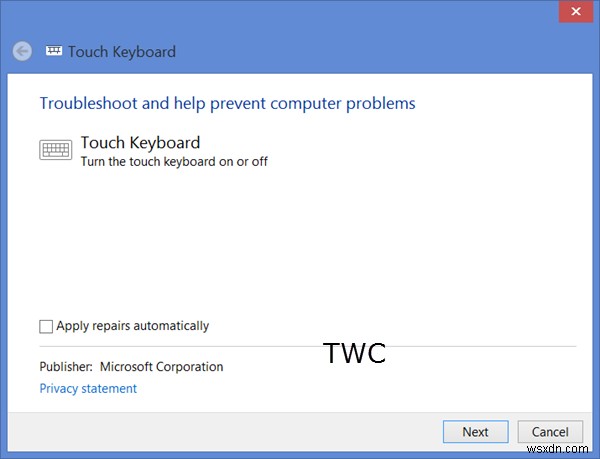
माइक्रोसॉफ्ट से विंडोज टच कीबोर्ड ट्रबलशूटर चलाएँ और देखें कि क्या यह आपकी मदद करता है।
3] ऑन-स्क्रीन कीबोर्ड प्रक्रिया को फिर से शुरू करें
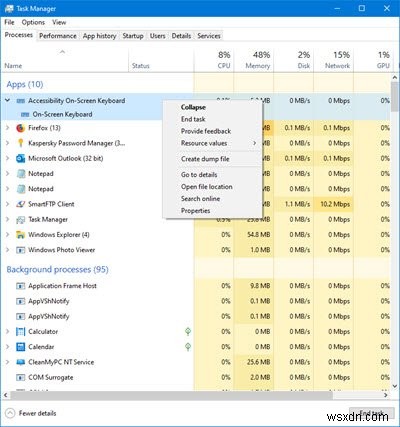
आप ऑनस्क्रीन कीबोर्ड प्रक्रिया को पुनरारंभ करने का प्रयास कर सकते हैं। ऐसा करने के लिए, 'कार्य प्रबंधक . खोलें ', 'प्रक्रियाओं . पर स्विच करें ' टैब करें और 'पहुंच-योग्यता ऑन-स्क्रीन कीबोर्ड का पता लगाएं 'विकल्प।
जब मिल जाए, तो उसके बगल में स्थित ड्रॉप-डाउन तीर को हिट करें, 'ऑन-स्क्रीन कीबोर्ड पर राइट-क्लिक करें 'विकल्प और उस पर राइट-क्लिक करें।
फिर, 'कार्य समाप्त करें . पर क्लिक करें '।
एक बार हो जाने के बाद, 'चलाएं . खोलें 'संवाद बॉक्स,' टाइप करें 'osk.exe ' और 'दर्ज करें . दबाएं '।
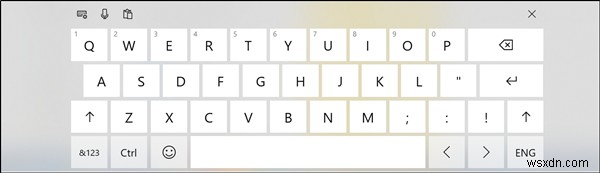
तुरंत, ऑन-स्क्रीन कीबोर्ड आपके कंप्यूटर स्क्रीन पर पॉप अप होना चाहिए जैसा कि ऊपर की छवि में देखा गया है।
4] KillKeyboard का उपयोग करें
यह ऑन-स्क्रीन कीबोर्ड को खत्म करने और हैंग होने या पूरी तरह से पारदर्शी होने पर सामान्य स्थिति बहाल करने के लिए एक C++ कोड है। फ़ाइल को GitHub वेबपेज से डाउनलोड करें।
इस प्रकार, इन सरल युक्तियों के साथ, आप विंडोज 10 पर ऑन-स्क्रीन कीबोर्ड के पारदर्शी होने या पूरी तरह से सफेद होने की समस्या को ठीक कर सकते हैं। यदि आपके पास कोई और समाधान है, तो उन्हें नीचे टिप्पणी अनुभाग में हमारे साथ साझा करें।